文章詳情頁
win10系統重置本地登錄密碼的方法步驟
瀏覽:90日期:2023-03-27 09:06:25
在使用win10系統的時候我們都需要創建一個自己常用的賬號,創建之后每一次使用時登錄上自己的賬戶,這樣系統相關的設置就會根據我們對帳戶的設置來發生改變了。很多時候用戶需要對自己的帳戶密碼進行修改,這樣的話能夠防止密碼泄露帶來的危害,鑒于還有一些用戶不知道在win10系統中要如何修改帳戶的登錄密碼,那么接下來小編就跟大家分享一下win10系統重置本地登錄密碼的具體操作方法吧,感興趣的朋友不妨一起來看看這篇方法教程,希望這篇教程能夠幫助到大家。

1.首先第一步我們點擊開始菜單之后,在出現的菜單界面中,找到控制面板這個選項點擊進入到其中。
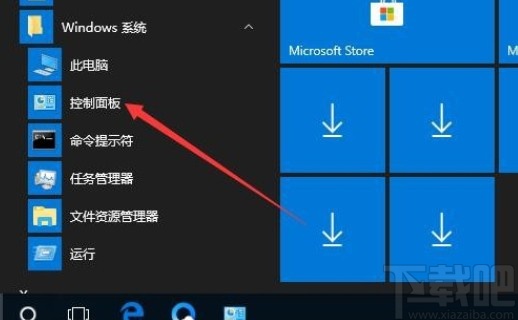
2.點擊打開控制面板界面之后,在界面的選項中,找到用戶賬戶這個選項,找到之后點擊進入到其中。

3.點擊這個用戶賬戶選項之后,接下來在出現的用戶賬戶設置界面,點擊“管理其他帳戶”這個設置選項,如下圖中所示。

4.點擊之后接下來就可以在打開的帳戶列表界面中,點擊想要重置登錄密碼的那一個賬戶了。
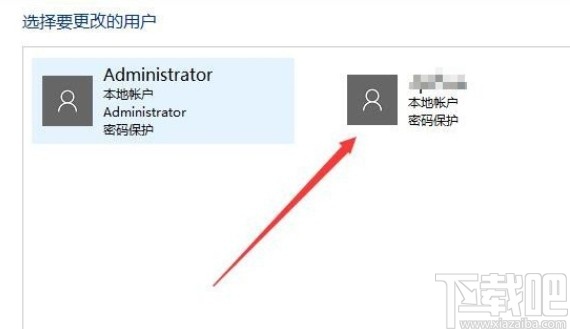
5.點擊這個帳戶之后接下來在出現的左邊設置選項中,點擊更改密碼這個選項,如下圖中所示,點擊可以進入到重置密碼的界面。

6.最后在這個重置密碼的界面,根據自己的需求來修改想要重置的登錄密碼即可,輸入完成點擊更改密碼按鈕。

使用上述教程中的操作方法我們就可以在win10系統中重置本地登錄密碼了,有需要的朋友趕緊試一試這個方法吧,希望這篇教程能夠幫助到大家。
相關文章:
1. Win8.1升級win10系統窗口閃退怎么辦2. win10系統關閉瀏覽器升級提醒的方法3. ThinkPad E485筆記本如何安裝win10系統 安裝win10系統方法分享4. Win10系統如何調整打印機的打印濃度提高清晰度5. Win10系統一直自動更新怎么辦?Win10系統關閉系統自動更新方法6. Win10系統熱點資訊怎么刪除?Win10系統QQ熱點資訊的刪除方法7. Win10系統下adobe premiere打不開怎么辦?8. Win10系統升級后所有網頁都打不開怎么回事?9. Win10系統怎么關閉WPS訂閱熱點?Win10系統關閉WPS訂閱熱點的方法10. Win10系統gpedit.msc找不到的解決方法
排行榜

 網公網安備
網公網安備